الإعلانات
لقد حصل Windows 8 على بعض الخلل لأنه وقع بين واجهة سطح مكتب وواجهة حديثة ، ولا تختلف وظيفة البحث. لحسن الحظ ، فإن وظائف البحث قوية جدًا بمجرد التعود عليها. دعنا نلقي نظرة على كل من الطرق الحديثة وسطح المكتب للبحث في جهاز الكمبيوتر والإنترنت على Windows 8.
البحث الحديث
تستطيع تحسين سرعة وكفاءة Windows 8 5 طرق لتحسين السرعة والكفاءة في Windows 8هل أبطأك Windows 8؟ سنعيدك إلى السرعة! من التمهيد إلى إيقاف التشغيل وكل شيء بينهما - دعنا نعرض لك أفضل التعديلات والاختصارات لاستخدام Windows 8 بكفاءة. قراءة المزيد بعدة طرق مختلفة ، وسيساعدك تعلم البحث بسرعة على نظام التشغيل الجديد. الخطوة الأولى ، إيجاد وظيفة البحث.
على جهاز لوحي أو شاشة تعمل باللمس ، فإن أسهل طريقة هي التمرير من الجانب الأيمن للوصول إلى قائمة الرموز ، ثم النقر فوق رمز البحث في الجزء العلوي من ذلك.
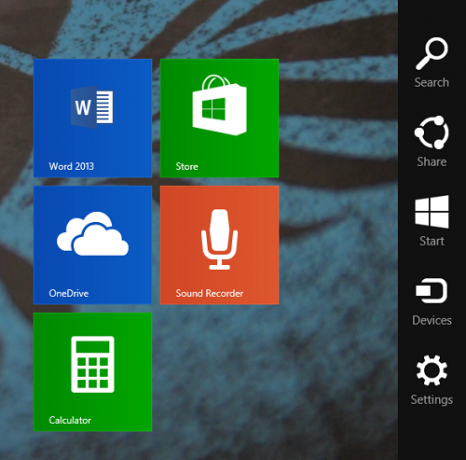
على جهاز سطح مكتب أو جهاز لا يعمل باللمس ، يمكنك تحريك الماوس إلى الزاوية اليمنى العليا ثم الانتقال لأسفل للوصول إلى قائمة الرموز ، والتي يمكنك بعد ذلك تحديد البحث ، أو يمكنك ببساطة الضغط على Windows + S على جهازك لوحة المفاتيح.
خيار آخر هو الضغط على مفتاح Windows للعودة إلى شاشة البدء ثم ابدأ الكتابة. ستفتح الكتابة على شاشة البدء تلقائيًا مربع حوار البحث وتبدأ في ملئه.
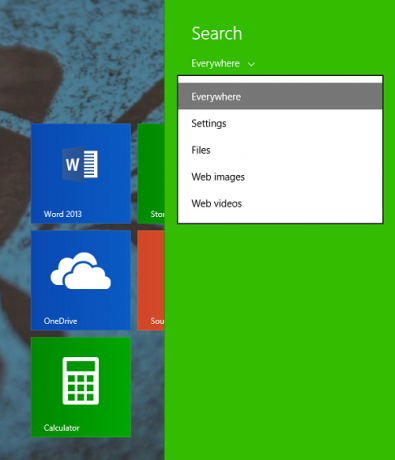
في كلتا الحالتين ، بمجرد الدخول إلى واجهة البحث الحديثة ، سيتم البحث افتراضيًا في كل مكان ، مما يعني الإعدادات والملفات والتطبيقات والإنترنت ، ولكن يمكنك تحديد البحث في مكان واحد فقط إذا أردت.
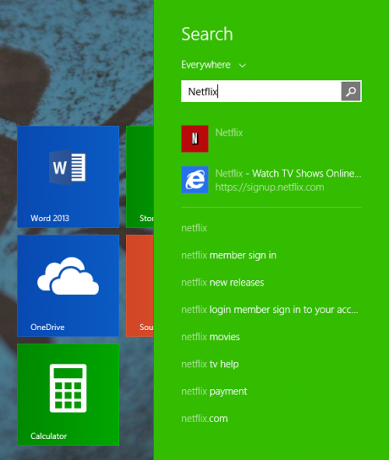
أثناء الكتابة ، سيتم ملء الشريط الجانبي بالحلول الممكنة ، وسيؤدي الضغط على Enter إلى فتح الخيار الأول تلقائيًا ، مما يجعله طريقة سريعة للغاية للوصول إلى أي شيء على جهاز الكمبيوتر الخاص بك.
إذا لم تتمكن من العثور على ما تريده في هذا الشريط الجانبي ، يمكنك النقر فوق العدسة المكبرة وسيفتح تطبيق البحث ، المدعوم من Bing ، للبحث الكامل.
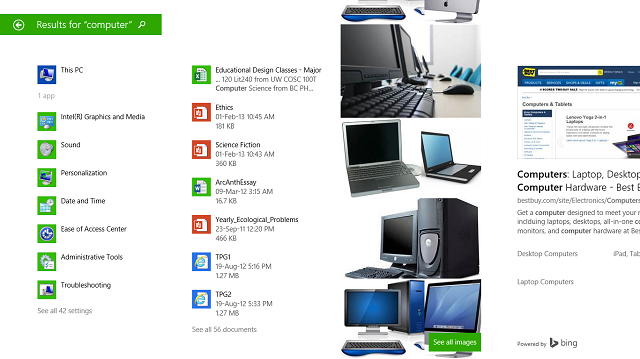
كما ترى أعلاه ، سيؤدي البحث عن "كمبيوتر" إلى إرجاع التطبيقات والإعدادات ذات الصلة ، والمستندات التي تحتوي على كلمة "كمبيوتر" ، بالإضافة إلى صورة وبحث على الويب.
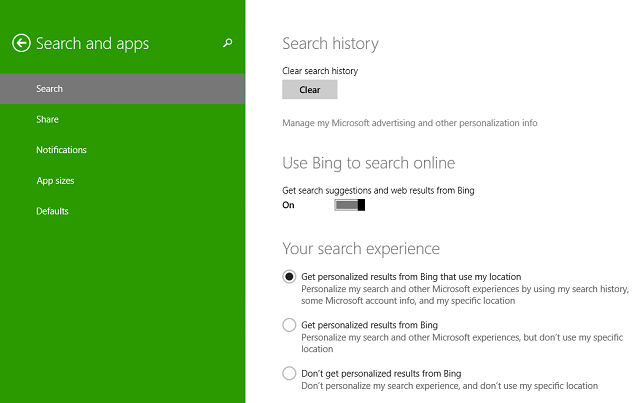
لتخصيص هذه التجربة ، يمكنك فتح قائمة الرموز مرة أخرى ، والانتقال إلى الإعدادات (أو فقط الضغط على مفتاح Windows + I) ، ثم تغيير إعدادات الكمبيوتر. انقر على "بحث وتطبيقات" وستظهر لك الشاشة أعلاه ، حيث يمكنك محو سجل البحث أو تبديل Bing وتتبع الموقع والبحث الآمن.
البحث في سطح المكتب
تخلصت Microsoft من الكثير من الميزات في Windows 8 8 ميزات مفقودة في Windows 8 وكيفية استعادتهاقامت Microsoft بإزالة مجموعة متنوعة من الميزات من Windows 8. الكثير منها ليس خسائر كبيرة لمعظم الناس ، لكنهم إذا اعتمدتم عليها. لحسن الحظ ، لا يعمل Windows 8 بعد على تشغيل الهاتف المحمول مغلق ... قراءة المزيد ، لكنهم قرروا إبقاء مستكشف الملفات القديم الموثوق به على سطح المكتب. من هنا ، يمكنك البحث تمامًا كما فعلت من قبل ، ولكن مع مجموعة من الخيارات للعثور على ما تحتاجه بشكل أفضل. بمجرد النقر فوق مربع البحث ، ستظهر علامة التبويب "بحث" في الأعلى مع جميع خياراتك.
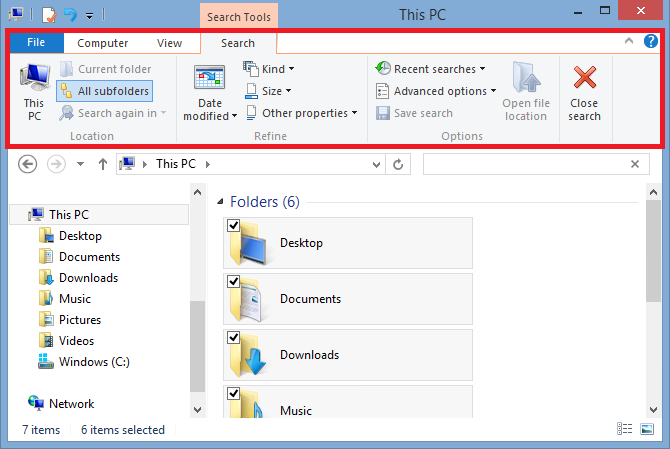
عندما تبدأ الكتابة في شريط البحث ، ستظهر خيارات للمجلد الذي حددته. يمكنك ضبط المكان الذي تبحث فيه إما باختيار مجلد مختلف أو من خلال التنقل مع قسم الموقع في علامة التبويب بحث. من هنا ، يمكنك اختيار البحث في المجلد الحالي فقط أو جميع المجلدات الفرعية المضمنة ، على هذا الكمبيوتر الشخصي (الذي قد يستغرق بينما يقوم بمسح كل شيء) أو البحث مرة أخرى في موقع مختلف أو على الإنترنت (الذي سيفتح الإنترنت المستكشف).
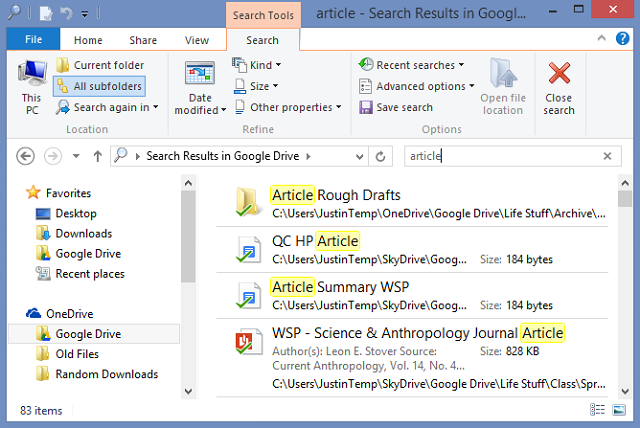
ضمن قسم الخيارات في أقصى اليمين ، يمكنك اختيار فتح موقع الملف بدلاً من فتح الملف مباشرة ، وحفظ البحث عنه لاحقًا (الأكثر فائدة إذا تم حفظه على سطح المكتب ، ولكن أيضًا قابل للعرض ضمن المفضلة في مستكشف الملفات) ، أو اعرض عمليات البحث البحثية ، أو (تحت خيارات متقدمة) يمكنك اختيار ما إذا كانت تبحث من خلال محتويات الملف أو ملفات النظام أو الملفات المضغوطة ، بالإضافة إلى اختيار الملفات التي مفهرسة.
يسمح قسم التحسين بمزيد من التخصيص للتخلص من مئات الخيارات التي قد تجدها لأي بحث. تحت النوع ، يمكنك الفرز حسب المستندات والصور والموسيقى ، وما إلى ذلك ؛ تحت الحجم ، يمكنك الفرز حسب الحجم بالكيلوبايت أو الميجابايت ؛ وضمن خصائص أخرى ، يمكنك العثور على خيارات للعلامات وتاريخ الالتقاط والنوع والاسم ومسار المجلد والتصنيف.
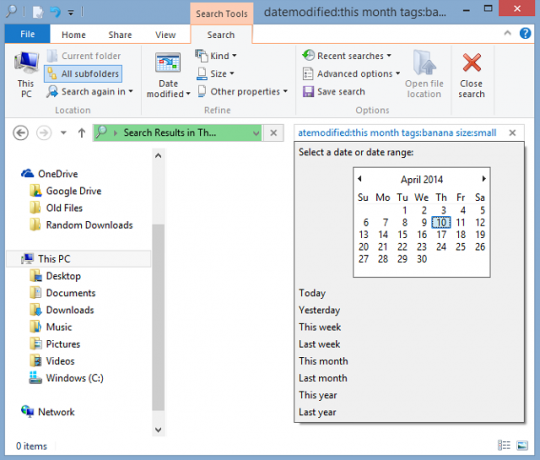
عند تحديد هذه الخيارات ، يمكنك تعديلها بالنقر فقط على يمين مصطلح البحث الذي يظهر في المربع. أعلاه ، نقرت على يمين كلمة "شهر" للحصول على طريقة عرض التقويم هذه ، حتى أتمكن من تعديل تاريخ التعديل الذي كنت أبحث عنه. بالإضافة إلى ذلك ، إذا تمكنت من حفظ مصطلحات البحث ، فيمكنك كتابتها بنفسك وتجاوز النقر تمامًا في علامة التبويب بحث.
أكملت بحثك؟ انقر على زر إغلاق البحث في أقصى يسار قسم الخيارات ، وبذلك تكون قد انتهيت.
إذا أعجبك هذا ، فأنت بالتأكيد تريد ذلك تحسين Windows 8 باستخدام Win + X Menu Editor 8 طرق لتحسين ويندوز 8 مع Win + X Menu Editorيحتوي Windows 8 على ميزة شبه مخفية تحتاج إلى معرفتها! اضغط على Windows Key + X أو انقر بزر الماوس الأيمن في الزاوية اليسرى السفلية من شاشتك لفتح قائمة يمكنك تخصيصها الآن. قراءة المزيد و البعض تعديلات جديدة على Windows 8.1 8 قرص سوبر ويندوز 8.1 لمستخدمي الطاقةمع Windows 8.1 جاء العديد من التغييرات. بعض الخيارات جديدة تمامًا ، وبعضها الآخر تم تغييره أو نقله. سواء كنت تستخدم Windows 8.1 على سطح مكتب أو جهاز لوحي أو أي شيء بينهما ، فستكون هذه التعديلات مفيدة! قراءة المزيد .
هل لديك أي نصائح أخرى للبحث في Windows 8 بشكل أفضل؟ اسمحوا لنا أن نعرف في التعليقات.
كان Skye محرر قسم Android ومدير Longforms لـ MakeUseOf.


